
MACのノートパソコンを比較したよ!きっと自分の欲しいノートパソコンを手にできるはず!!
Apple社のノートパソコン「MacBook」シリーズを紹介していきます。
Windowsノートパソコンと比較すると、ノートパソコン市場を占める割合は高くないのですが、「MacBook」独自のトレンドを作り、Windowsと市場で競争してきました。
本ページであなたに最高の「MacBook」を探す手助けになれば幸いです!
- MacBookの種類と特徴
- MacとWindowsの異なる点
- MacBook全種類比較
- MacBook Pro16インチと13インチモデルの違い
MacBookの種類と特徴

MacBookシリーズには、高度な処理能力を持つ「MacBook Pro」と薄型軽量のモバイルタイプ「MacBook Air」」の2種類があります。
さらに「MacBook Pro」には液晶が13インチと16インチの2サイズが用意されています。また、13インチ版にはポートが2つのものと4つのものの2種類があります。
イメージとしては、
- 「MacBook Air」…「軽くて持ち運びしやすい」「比較的安く購入できる」というライトな感覚
- 「MacBook Pro」…「動画編集などの負荷がかかる作業」というタイトな感覚
を持ってもらえればいいと思います。
MacBook Air
軽量化を突き詰めたApple社のスタンダードノートパソコン
MacBook Airの最大の魅力は「軽量」でありかつ「安価」であることです。
持ち運びしやすく携帯性抜群です。100%再生アルミニウムの本体は厚みが1.56cmで、持つときにその軽さと薄さでノートパソコンを持っているという感覚がありません。
Microsoft Officeやメールなど比較的負荷の軽い作業をする方におすすめのApple社のスタンダードノートパソコンです。
MacBook Pro
MacBook Proには「13インチ」と「16インチ」の2種類があります。
「13インチ」は性能、重量、価格と総合的に判断してパフォーマンスが高い製品です。軽い動画編集にも耐え、デスク以外でも本格的な作業が可能です。
「16インチ」はとにかくスペックにこだわる人におすすめする製品です。重い負荷のかかる作業など、作業の効率を上げたいという方には最適です。
MacとWindowsの異なる点や違い
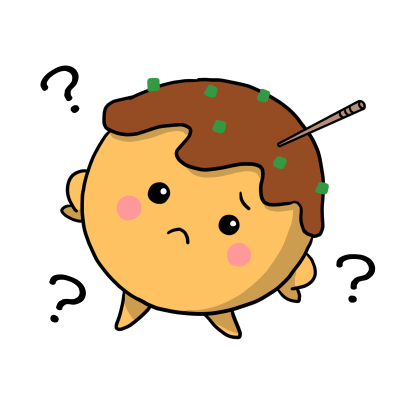
違い1.MACはクリエイター向きのソフトが充実している
MACはwebデザイナーやミュージシャン、写真家といった多くのクリエイターが愛用しています。
クリエイター向けのソフトが非常に充実しています。専門性に特化したソフトはMACにはたくさん揃っています。
違い2.MACとWindowsは操作性が異なる
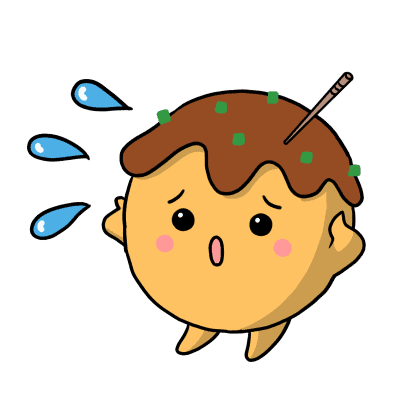 MacとWindowsではキーボードの配列が異なります。
MacとWindowsではキーボードの配列が異なります。
これまでWindowsを使っていて、Macに乗り換えるという人は、少なからず最初はキーボードの操作性に混乱する可能性があるでしょう。
とりわけショートカットキーが大きく異なり、移行した人の中にはストレスを感じやすいという人は多いのが特徴的です。
違い3.MACはコストパフォーマンスが悪い?
ITの専門家の中には、Macはコストパフォーマンスがよくないと指摘する人も多くいます。
実際、Macは国内メーカーのノートパソコン(同じスペック)で比較した場合確かに値が張ります。
違い4.MACはiPhone/iPadとの連携が非常に便利
当然のことですが、MACのノートパソコンは同じApple社から発売されている、iPhoneやiPadとの連携が非常にスムーズで便利です。
iPhoneで着信した電話をMacでつなげたり、「Safari」のブックマークを共有したりすることが可能です。
MACノートパソコンの紹介
MacBook Air
| CPU | メモリ | ストレージ | 液晶サイズ |
| Core i5-8210Y | 8GB / 16GB | PCIe SSD | 13.3型 |
| 液晶種類 | 重量 | バッテリー駆動時間 | その他 |
| 2560×1600 IPS | 1.25kg | 最大13時間 | Touch IDセンサー |
MacBook Airの最大の魅力は「軽量」でありかつ「安価」である点です。Apple社のノートパソコンの中で、なるべく安く買いたいという方におすすめです。
- バッテリー持ちの良さ
- 指紋認証センサー(Touch IDセンサー)を搭載
- CPUの「Core i5-8210Y」の性能はやや低め
バッテリー持ちの良さ
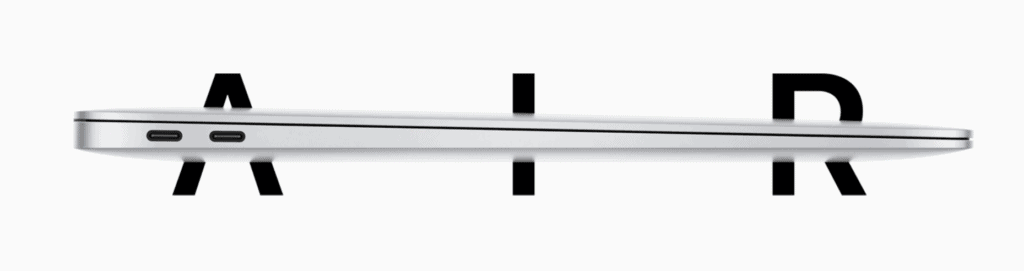
MacBook Airは、Macシリーズの中で最もモバイルバッテリーの持ちが良い製品です。
モバイルノートパソコンの中には、質量が軽くなるように小さな容量のモバイルバッテリーを搭載しバッテリー駆動時間を犠牲にした製品も数ある中、
MacBook Airは「軽く」「安い」にもかかわらず、バッテリー駆動時間が長いのが特徴的です。
指紋認証センサー(Touch IDセンサー)を搭載

MacBook Airには安全性と使いやすさを兼ね備えた指紋認証センサー(Touch ID)が搭載されています。
センサーに指を置くだけで、瞬時にMacのロックが解除され操作することが可能です。パスワードをわざわざ入力する必要性はありません。
CPUの「Core i5-8210Y」の性能はやや低め
MacBook Air は、「Core i5-8210Y」のYシリーズのCoreプロセッサーを搭載しています。
今のsモバイルノートパソコンに搭載されている主流である「Core i5-8265U」と比較すると半分程度、i7の第5世代のCPU「Core i7-5650U」と同等のベンチマーク結果が出ています。
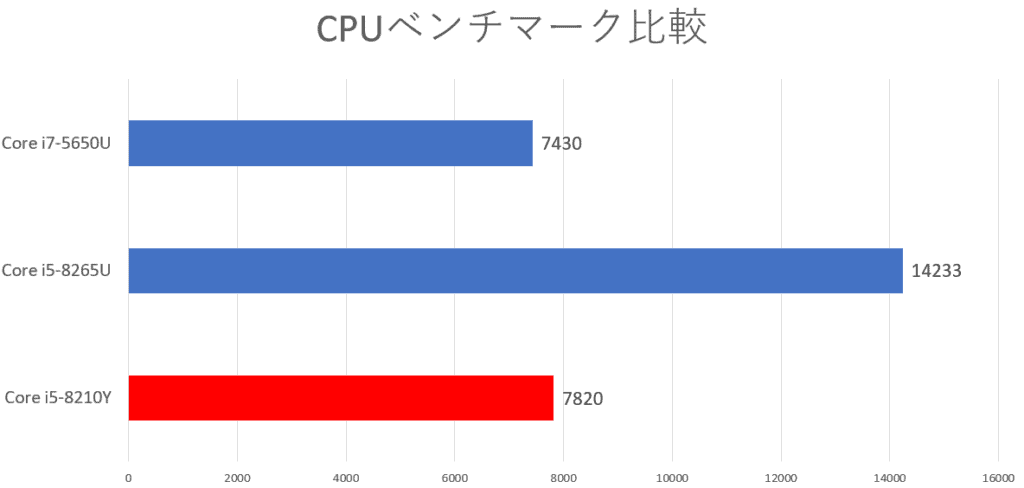
MacBook Pro 16インチ
| CPU | メモリ | ストレージ | 液晶サイズ |
| Core i9-9980HK Core i9-9880H Core i7-9750H | 16GB ~ 64GB | 最大 8TB PCIe SSD | 16型 |
| 液晶種類 | 重量 | バッテリー駆動時間 | その他 |
| 3072 x 1920 IPS | 2.0kg | 最大11時間 | Touch Bar Touch IDセンサー Thunderbolt 3ポート×4 |
- クリエイターも満足するハイスペックノートパソコン
- Thunderbolt 3(USB-C)ポートが側面に4つ
- オーディオ性能の高さ
- 進化したキーボード
クリエイターも満足するハイスペックノートパソコン
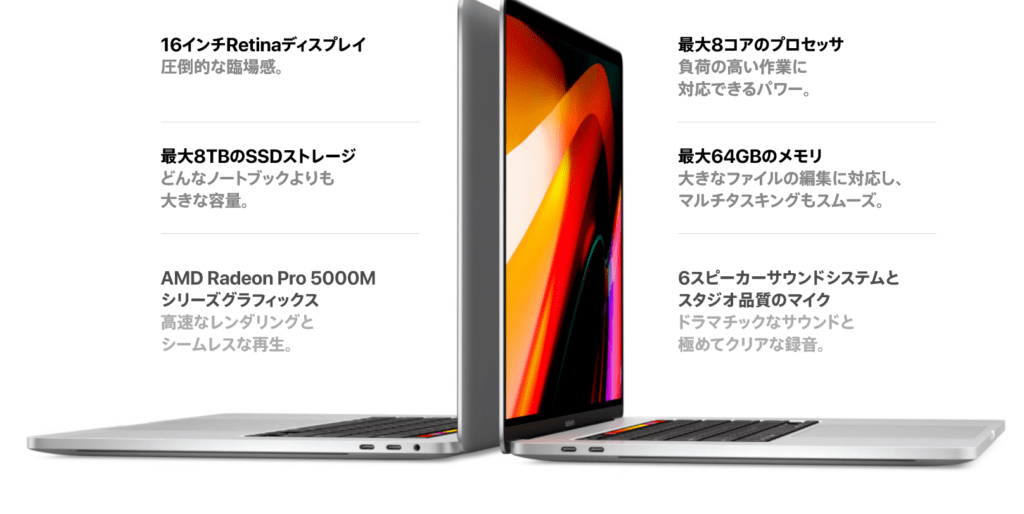
- CPUは8コアのCore i9-9980HK搭載可能
- メモリ最大64GB
- ストレージ最大8TB
- グラフィックスはAMD Radeon Pro 5500M
Thunderbolt 3(USB-C)ポートが側面に4つ
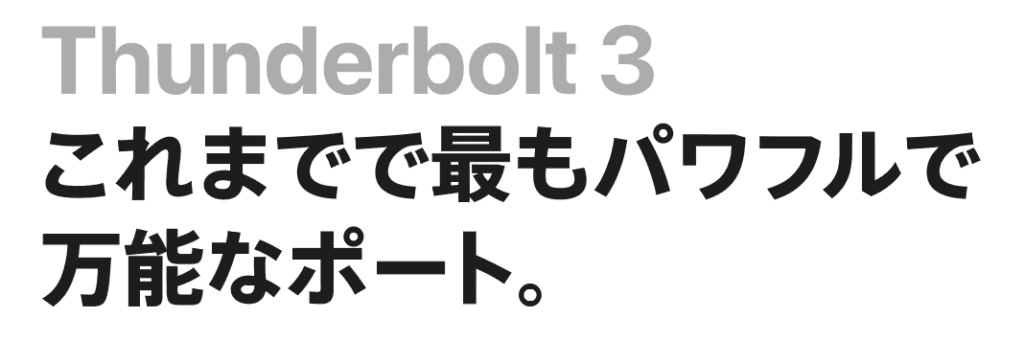
オーディオ性能の高さ
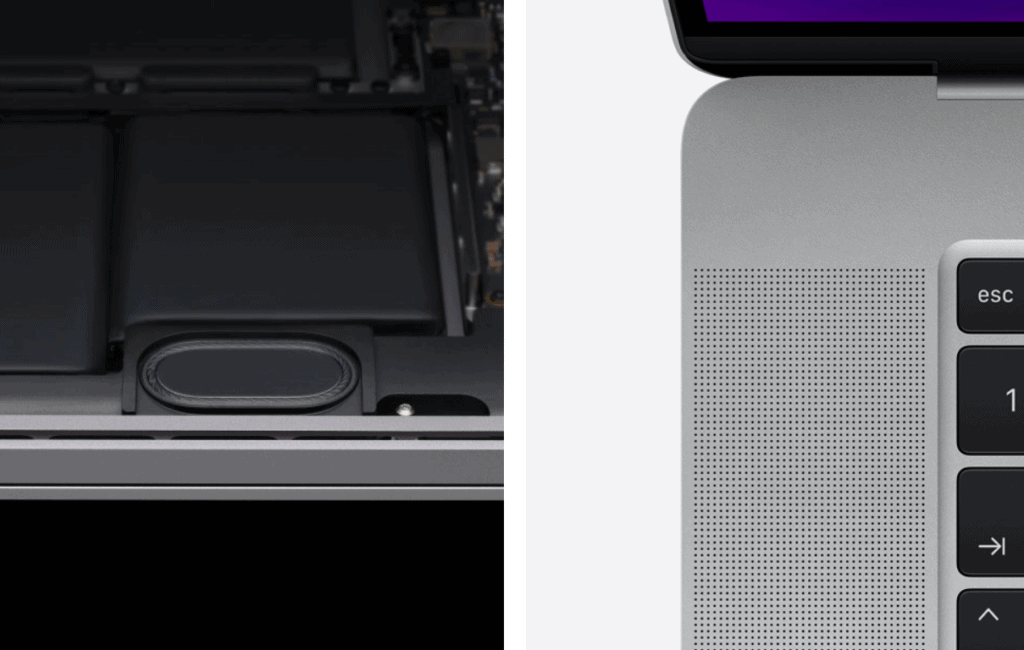
「MacBook Pro」購入者の全員が口にそろえて言うのが、スピーカー性能がずば抜けて良い点です。
6スピーカーサウンドシステムで、ノートブックでは、聞いたことがないようなワイドでクリアなステレオサウンドが空間すべてに広がります。
16インチ型「MacBook Pro 2019」のスピーカーは、高性能ワイヤレススピーカーと肩を並べるぐらいの音圧があり、実際ひとつ前の15インチ型を使っていた人に聞いたところ、「全く違う」という回答が返ってきました。
進化したキーボード
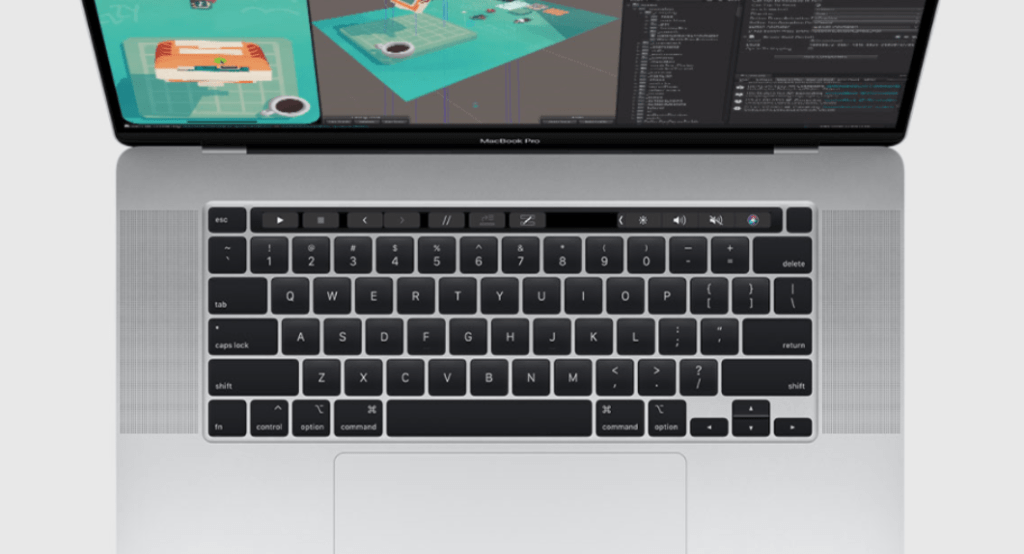
16インチモデルは15インチモデルと比較してキーボードか少し大きくなっています。
キー同士のスペースが広く取られており、キーそのものの大きさが僅かに小さくなっているのが特徴です。
非常に反応が良く快適で静かに文字入力することが可能です。Touch Barは効果的なショートカットを最も使いやすい中央部分に配置し、Touch IDは瞬時に認証できるようにしました。
15インチモデルから16インチモデルに買い替えた人によれば、元々のバタフライキーボードに慣れ親しんでいたために、最初は違和感を感じたけれども、すぐに慣れた。
むしろ、キー同士が離れたために、打ち間違いが起きづらくなり、「Touch Bar」を誤ってタップする回数も格段に減ったということです。
MacBook Pro 13インチ
| CPU | メモリ | ストレージ | 液晶サイズ |
| Core i5-8279U Core i5-8257U オプションでi7選択可能 | 8GB~16GB | PCIe SSD | 13.3型 |
| 液晶種類 | 重量 | バッテリー駆動時間 | その他 |
| 2,560 x 1,600 IPS | 1.37 kg | 最大10時間 | Touch Bar、Touch ID Thunderbolt 3ポート x 2 |
- Intel Iris Plusのグラフィックスを搭載
- Thunderbolt 3(USB-C)ポート2つあるが、インターフェイスは少ない
- 次世代セキュリティApple T2 Securityチップ
Intel Iris Plusのグラフィックスを搭載
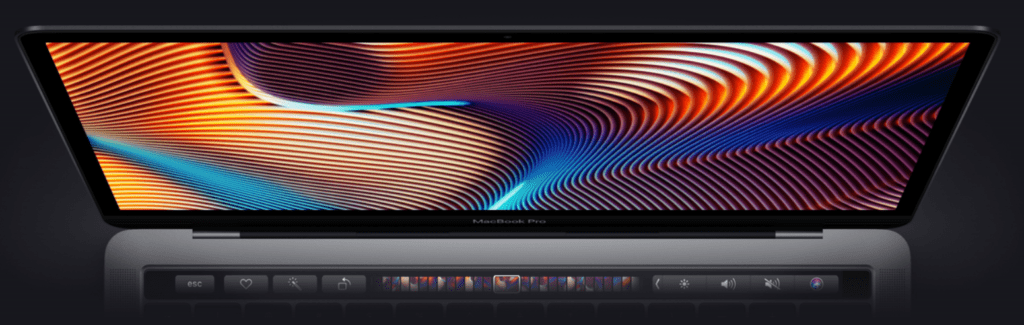
MacBook Pro 13インチには、Intel Iris Plusのグラフィックスを搭載しています。
グラフィックのタスクを行う時一段と高速で処理でき、クリエイターの人にとっては、優れたものを作るという最も大切な部分に集中することが可能です。
CPU性能がそこまで高くないことを加味すると、ライトなクリエイティブな作業をしたいと思っているあなたに最適です。
Thunderbolt 3(USB-C)ポート2つあるが、インターフェイスは少ない
MacBook Pro 13インチは、Thunderbolt 3(USB-C)ポート2つありますが、インターフェースが少ないのが特徴的です。
Thunderbolt 3(USB-C)ポート以外には、ヘッドフォンだけなため、SDカードを使いたい方、有線LANで高速通信したい方にとってみれば不便さを感じるでしょう。
次世代セキュリティApple T2 Securityチップ
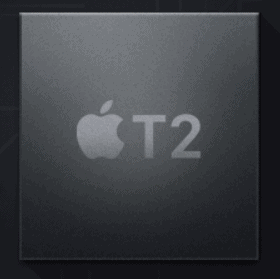
搭載されているApple T2 Securityチップにより、MacBookを使ってするあらゆることに対する安全性を高めています。
このチップには、セキュアブート機能と暗号化ストレージ機能の基礎となるSecure Enclaveコプロセッサが組み込まれています。
Macノートパソコン一覧比較
MacBook Pro 13インチと16インチ徹底比較してみた!
MacBook Pro 13インチと16インチのどちらを買おうかと迷っている方も多いでしょう。
ここからは、13インチモデルと16インチモデルのスペックを比較しながら、両モデルがどういったユーザーに適しているのかを分析していきたいと思います。ぜひ参考にしてください!
MacBook Pro 13インチと16インチの比較について
- デザイン性
- 本体サイズと重量
- キーボードとTouch Bar
- CPU
- メモリ
- ストレージ
- グラフィック
- インターフェイス
- バッテリー持ち
比較1.デザイン性
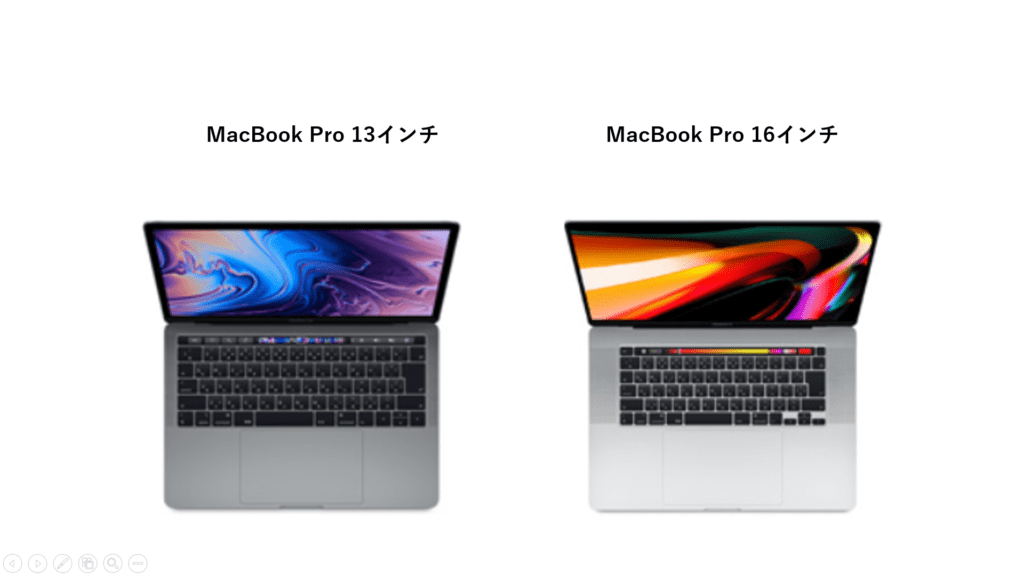
13インチと16インチのデザイン性の違いは上の図を見ればよくわかります。16インチモデルは全体的に余裕のあるつくりになっているのが特徴的です。
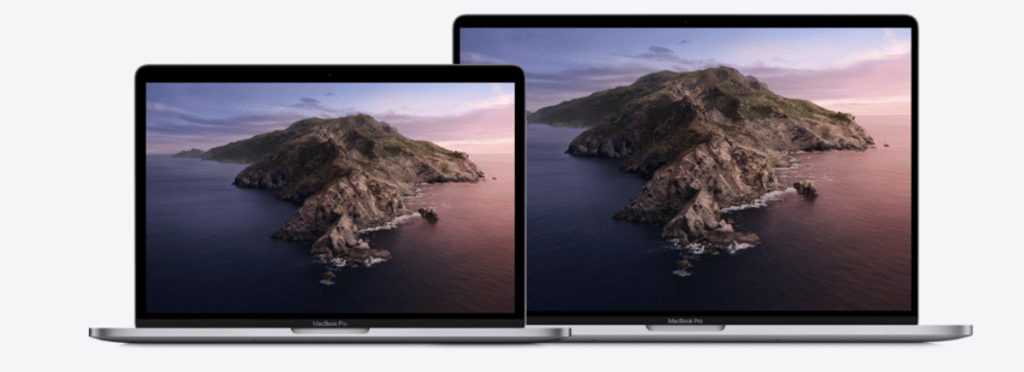
またこの画像からわかるように、16インチモデルはベゼルが非常に狭く、より大きな画面での操作が可能になっています。
比較2.本体サイズと重量
| MacBook Pro 13インチ | MacBook Pro 16インチ | |
| 本体サイズ 幅×奥行×高さ(cm) | 30.41×21.24×1.49 | 35.79×24.59×1.62 |
| 重量 | 1.37kg | 2.0kg |
上の表の数字をみても分かりますが、MacBook Pro16インチは13インチよりも二回りほど大きいです。
MacBook Pro 16インチの重量は2.0kgと結構重いです。
外に頻繁に持ち歩きたいと思っている方は、MacBook Pro 13インチの方がいいでしょう。
持ち運ぶ場合、13インチであれば、A4サイズのカバンで事足りますが、16インチの場合は頑丈な大きめのカバンが必要になってきます。
比較3.キーボードとTouch Bar

| MacBook Pro 13インチ | MacBook Pro 16インチ | |
| キーボード | 第4世代バタフライ式キーボード | シザー構造のMagic Keyboard |
16インチMacBook Proは、従来のユーザー受けが良くなかったバタフライ構造キーボードに変えて、新しいシザー構造のキーボードが採用されています。
iMac向けのキーボード「Magic Keyboard」と似た構造をしています。
キーストロークが0.5mmから1mmに増加し、キートップやシリコンキャップ等いろいろな個所の見直しが行われ、より打ちやすく、静かで、安定性の高いキーボードに変わりました。
比較4.CPU
| MacBook Pro 13インチ | MacBook Pro 16インチ | |
| CPU | 〈エントリーモデル〉 以下に変更可能 1.7GHzクアッドコア 〈上位モデル〉 以下に変更可能 2.8GHzクアッドコア | 2.6GHz 6コア Intel Core i72.3GHz 8コア Intel Core i9以下に変更可能 2.4GHz 8コア |
MacBook Pro 13インチのエントリーモデルと上位モデルに搭載されているCPUにはそれほど、大きな差はありませんが、
MacBook Pro 13インチとMacBook Pro 16インチのCPUの差は大きく処理能力が違ってきます。
| CPU | コア数 | シングルコア | マルチコア |
| 〈MacBook Pro 13インチ〉i9 / 2.3GHz | 8 | 1210 | 7449 |
| i7 / 2.6GHz | 6 | 1131 | 6822 |
| 〈MacBook Pro 16インチ〉i7 / 2.8GHz | 4 | 1012 | 3770 |
| i5 / 2.4GHz | 4 | 982 | 4221 |
| i7 / 1.7GHz | 4 | 1002 | 3628 |
| i5 / 1.4GHz | 4 | 883 | 3344 |
上図のそれぞれのベンチスコアをみると、MacBook Pro 13インチと16インチのシングルコアに限って言えばそれほど差はありませんが、マルチコアであれば差が結構でてきます。
あるユーザーによれば、4コアでWeb閲覧から動画・画像編集くらいの作業であれば十分であるということです。
ハイグラフィックなゲームをしたり、3Dモデリングなどの高負荷がかかる作業をする方は6コア以上のものを利用するほうがいいですが、通常の作業であれば4コアで十分です。
比較5.メモリ
| MacBook Pro 13インチ | MacBook Pro 16インチ | |
| メモリ | 8GB 2,133MHz LPDDR3 16GBに変更可能 | 16GB 2,666MHz DDR4 32/64GBに変更可能 |
まずMacBook Proのメモリを選択するときに注意しないといけないことは、自力でメモリの増設ができないため、慎重に選択する必要があります。
MacBook Pro 13インチは8GBと16GBの2種類から、MacBook Pro 16インチは16GBと32GBと64GBの3種類から選択することが可能です。
動画編集や3Dのゲームなどをする方は、最低32GBのメモリが必要だと考えています。
逆にこういった作業をしないのであれば、16GBで十分です。
しかしMacBook Proは後から増設できないために、16インチを購入する方は余裕をもって32GBを選択しておくことをおすすめします。
比較6.ストレージ
| MacBook Pro 13インチ | MacBook Pro 16インチ | |
| ストレージ | 256GB 512GB 1TB 2TB | 512GB 1TB 2TB 4TB 8TB |
13インチモデルの場合256GBから512GBに変更の際追加費用として2万円必要ですが、16インチモデルの場合は512GBから1TBに変更する時は、2.2万円かかります。
容量単価と費用を単純に比較すれば、16インチのほうがお得にアップグレードできます。
比較7.グラフィックス
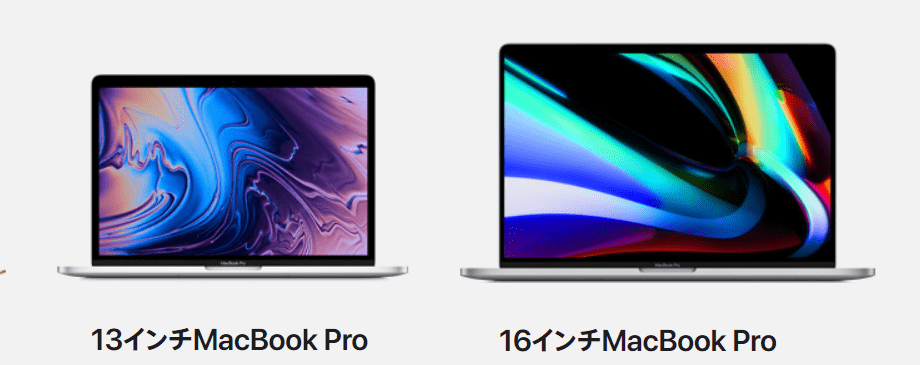
16インチMacBook Proのみに外部GPUが搭載されているため、もし3Dグラフィックや写真・動画編集をしたいのであれば、16インチのモデルを選択することをおすすめします。
| MacBook Pro 13インチ | MacBook Pro 16インチ | |
| GPU | Intel Iris Plus Graphics 645 | AMD Radeon Pro 5500M(4GB) |
| Open CL | 6511 | 28662 |
MacBook Pro13インチのGPU:Intel Iris Plus Graphics 645の場合Open CLが6511の数値と比較して、MacBook Pro16インチのGPU:AMD Radeon Pro 5500M(4GB)は28662と約3倍の数値をたたき出しています。
グラフィックに関しては、MacBook Pro16インチに圧倒的に軍配があがります。
比較8.インターフェイス

| MacBook Pro13インチ | MacBook Pro16インチ | |
| インターフェイス Thunderbolt 3(USB-C)ポートの数 | 〈エントリーモデル〉2つ 〈上位モデル〉4つ | 4つ |
13インチモデルのエントリーモデルについてはThunderbolt 3(USB-C)ポートが2つしかないことに注意してください。
比較9.バッテリー持ち

| MacBook Pro 13インチ | MacBook Pro 16インチ | |
| バッテリー駆動時間 | 最大10時間 | 最大11時間 |
MacBook Pro13インチとMacBook Pro16インチのバッテリー駆動時間の差は約1時間ほどです。
ただし、Macを使っている方はわかるかと思いますが、実際のバッテリー駆動時間はこの額面通りほど長くないという印象です。
実際、MacBook Pro13インチを使っていますが、約7時間くらいというのが肌感覚でしょうか。
MacBook pro13インチと16インチの比較まとめ

13インチと16インチの違いをざっくり行ってしまえば、
13インチモデルは持ち運び性能が高く、16インチモデルはスペックの高さが優れている。確かに、13インチモデルの方が安く買えるが、16インチモデルにしかできない作業がある。
- 13インチモデル ⇒ 外出時に携帯する必要があり、長時間移動中にも作業をしないといけない人向け
- 16インチモデル ⇒ You Tubeなど動画編集や画像編集を制作しないといけない人、イラストレーターなどのグラフィック系の作業をしないといけない人向け
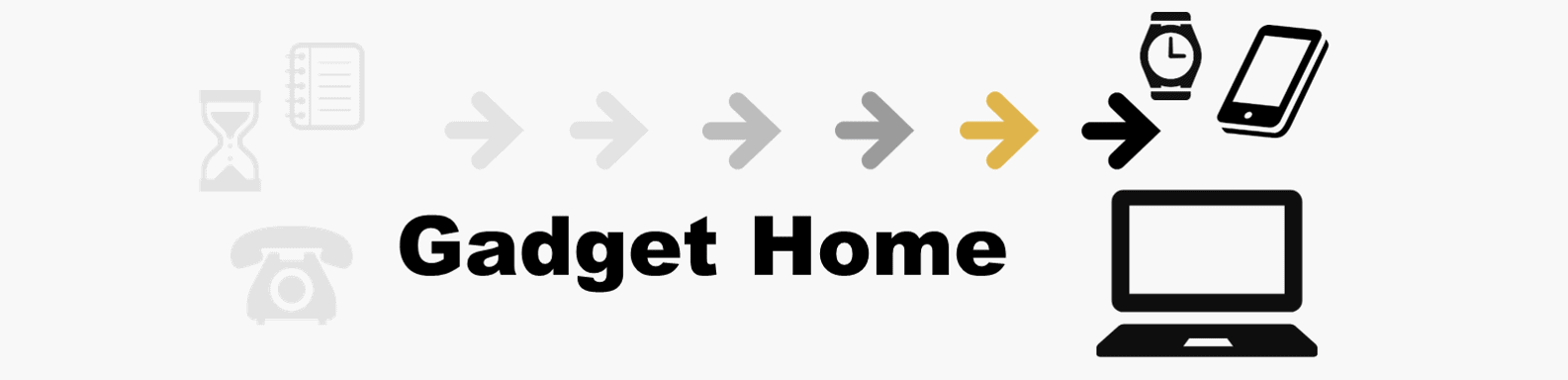

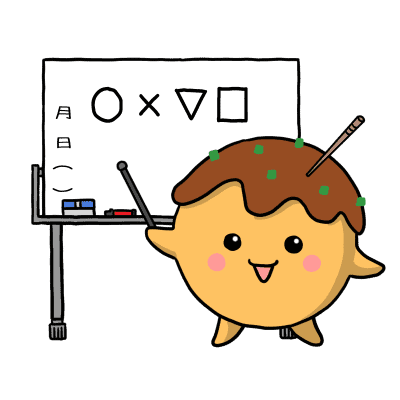

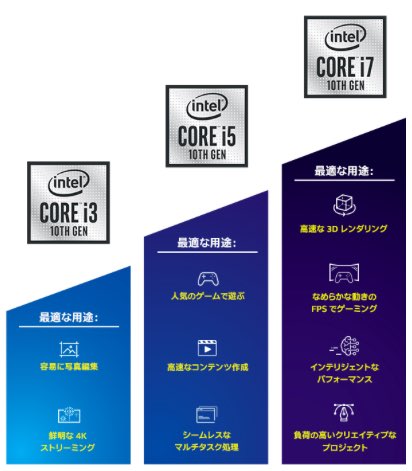




















コメント